手机的wifi网速慢怎么办 手机连接wifi网速慢怎么办
更新时间:2023-12-18 15:44:22作者:jiang
手机已经成为我们生活中必不可少的工具之一,手机连接Wi-Fi已经成为人们上网的常见方式。有时候我们可能会遇到手机连接Wi-Fi后网速变得异常缓慢的情况。这种情况不仅会影响我们的上网体验,还会影响我们的工作和学习。当手机的Wi-Fi网速慢时,我们应该怎么办呢?在本文中我们将探讨一些解决手机连接Wi-Fi网速慢问题的方法,帮助您迅速解决这一烦恼。
具体步骤:
1.在手机上找到设置并进入到设置内,如图。

2.设置内点击WLAN并进入,如图。
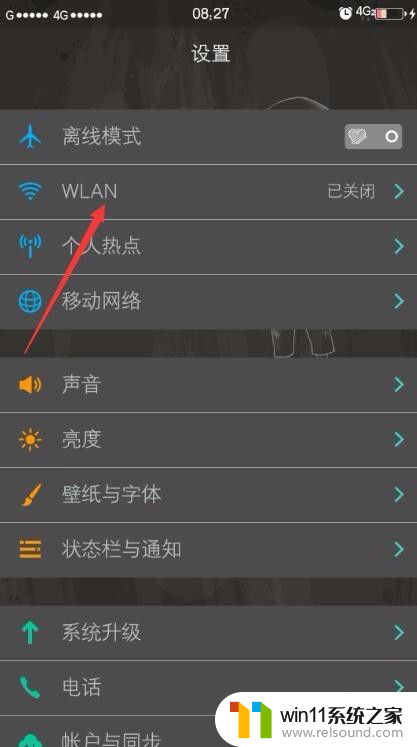
3.如果wlan未开启点击开启并使用无线连接,已连接请忽略此步骤。如图。
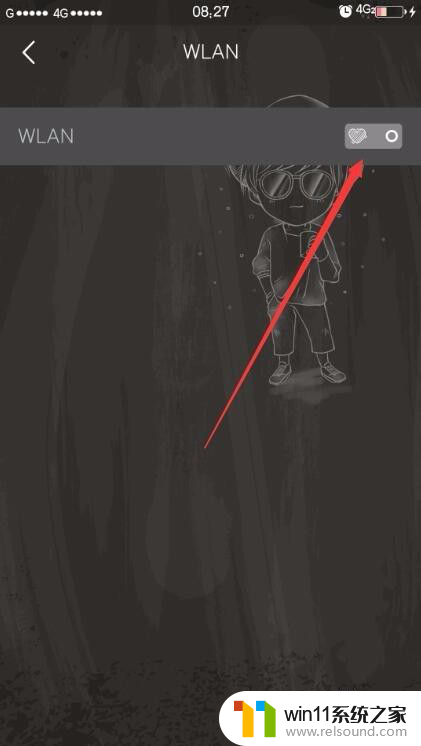
4.当前连接无线网点击后方箭头标示按钮进入,如图。
5.在当前网络设置内开启静态ip,如图。
6.静态ip中DNS1和DNS2地址设置为114.114.114.144和8.8.8.8即可,如图。
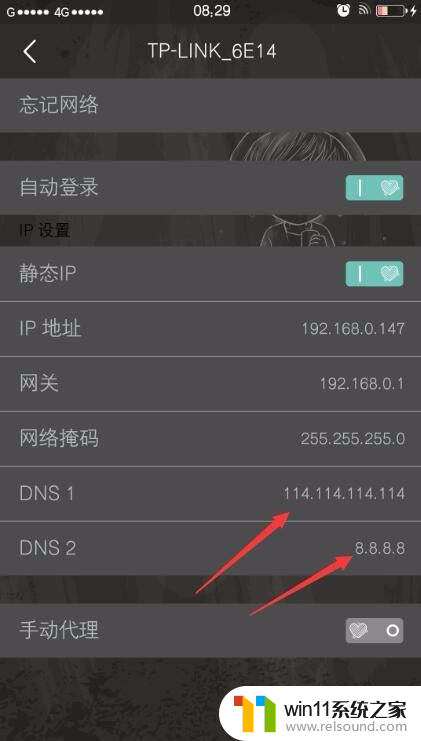
以上是手机WiFi网速慢的解决方法,如果您遇到这种情况,可以按照小编的建议来解决,希望对大家有所帮助。
手机的wifi网速慢怎么办 手机连接wifi网速慢怎么办相关教程
- 手机网络信号满格为什么网速慢 手机信号满格但是上网速度很慢的原因是什么?
- 小米手机已连接wifi但无法访问互联网 小米手机WIFI连接成功但无法上网怎么办
- 电脑可以上网手机连不上wifi怎么办 手机无法连接WiFi网络但电脑可以连上
- 手机wlan已连接但不能上网怎么办 手机连接wifi后无法正常上网怎么办
- 网速突然变得特别慢怎么回事 家庭网络突然变慢怎么办
- wifi用了一年后网速太慢 如何提高家庭无线网络速度
- 苹果手机扫码连接wifi用什么扫 苹果手机如何连接无线网?
- 手机连得上wifi电脑连不上的原因 手机能连上WiFi但电脑无法连接怎么办
- 手机连接wifi显示已连接不可上网怎么回事
- 手机分享wifi密码怎么看 如何查看手机连接的WiFi密码
- 怎么把一段文字变成声音
- 电脑备忘录软件怎么下载到桌面
- 任务栏卡了,不能点了
- error no boot disk has been detected
- 怎样把手机投屏到电脑上
- 电脑上谷歌浏览器无法访问此网站
电脑教程推荐